Javítsa ki a Roku alkalmazást, amely nem működik Eco módban

Ha észrevette, hogy a Roku alkalmazás nem a rendeltetésszerűen működik Eco módban, vagy teljesen leáll, használja ezt az útmutatót a javításhoz.
Előfordulhat, hogy a Windows 10 nem észleli a Roku-t, ami megakadályozza, hogy videókat streameljen a számítógépről a Roku-eszközre. Ha ez megtörténik, Roku eszköze nem jelenik meg a számítógépen lévő csatlakoztatott eszközök listáján.
Győződjön meg arról, hogy a média streaming engedélyezve van a számítógépén. Ezt csináld meg:
Kattintson a Windows keresőmezőjére, és keresse meg a Media Streaming Options elemet.
Válassza ki az első eredményt a Media Streaming Options megnyitásához a Vezérlőpulton.
Kattintson a Média streaming bekapcsolása opcióra.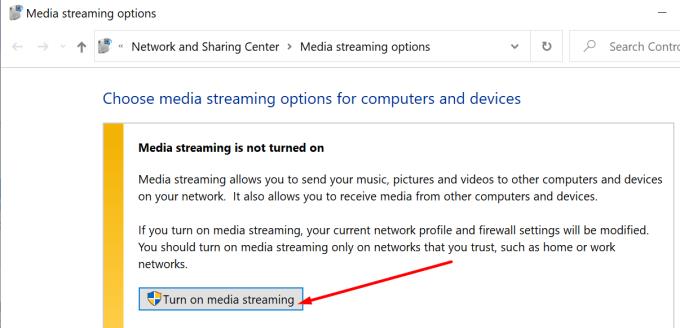
Nyomja meg az OK gombot az új beállítások mentéséhez.
Ellenőrizze, hogy a számítógépe felismeri-e a Rokut.
A Microsoft gyakran küld olyan frissítéseket, amelyek megváltoztatják a tűzfal beállításait, és blokkolják a Windows Media megosztását. Ha ez a probléma röviddel az operációs rendszer frissítése után jelentkezett, a megoldáshoz elegendő a médiastreamelés és -megosztás újbóli engedélyezése.
Győződjön meg róla, hogy Roku teljesen naprakész. Ez egy másik oka lehet annak, hogy a számítógép nem észleli az eszközt.
Nyomja meg a Kezdőlap gombot a Roku távirányítón.
Lépjen a Beállítások elemre .
Válassza a Rendszer lehetőséget .
Lépjen a Rendszerfrissítés oldalra, és keressen frissítéseket.
Ezenkívül győződjön meg arról, hogy a Windows 10 operációs rendszer legújabb verzióját használja. Nyissa meg a Beállítások → Frissítés és biztonság → Windows Update menüpontot, és nyomja meg a Frissítések keresése gombot.
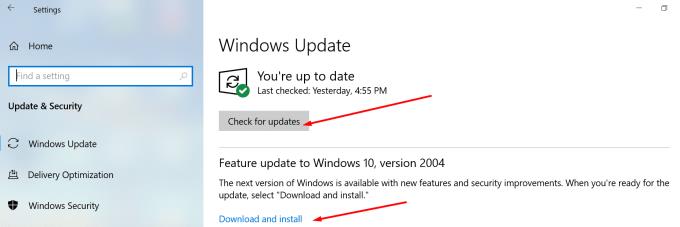
Megjegyzés : Más felhasználók azt mondták, hogy valóban sikerült megoldaniuk ezt a problémát a legújabb frissítések eltávolításával.
Nyissa meg a Vezérlőpultot .
Lépjen a Programok és szolgáltatások menüpontra .
Válassza a Frissítés eltávolítása lehetőséget .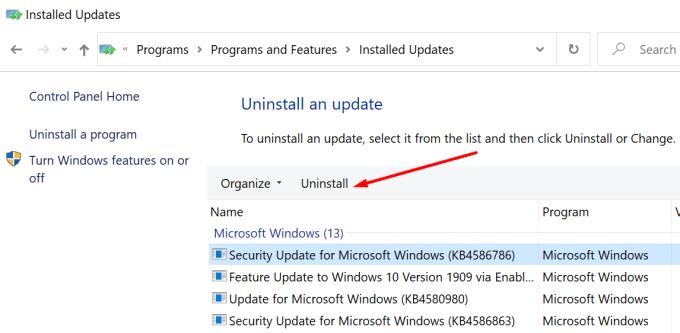
Távolítsa el a legújabb frissítéseket, indítsa újra a számítógépet, és ellenőrizze, hogy a probléma megszűnt-e.
Győződjön meg arról, hogy a Roku-eszköz teljes sávokkal rendelkezik. Ha a vezeték nélküli kapcsolat instabil, előfordulhat, hogy a számítógép véletlenszerűen elveszíti a kapcsolatot az eszközzel.
Használjon másik WiFi csatornát, és indítsa újra a modemet. Ha más eszközök is használják a kapcsolatot, válassza le őket, és ellenőrizze, hogy észlel-e bármilyen javulást.
Ha a vezeték nélküli hálózati illesztőprogram elavult, frissítse, és ellenőrizze, hogy ez a módszer működött-e az Ön számára. Ha nem, próbálja meg újratelepíteni a vezeték nélküli hálózati illesztőprogramot.
Nyissa meg az Eszközkezelőt
Bontsa ki a hálózati adapterek listáját
Kattintson jobb gombbal a vezeték nélküli hálózati adapterre
Válassza az Illesztőprogram frissítése vagy az Eszköz eltávolítása lehetőséget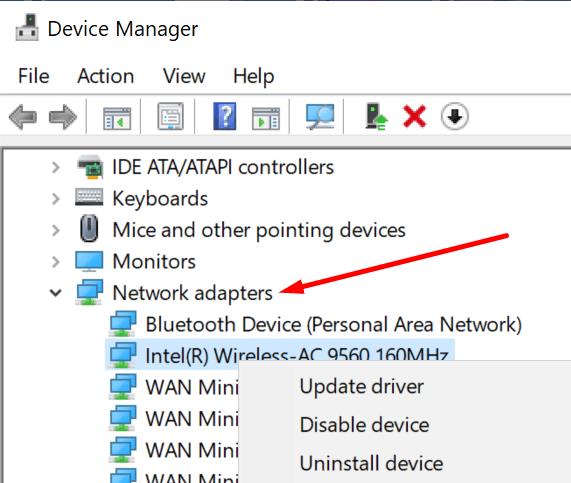
Szerezze be a legújabb illesztőprogram-verziót, és ellenőrizze, hogy a Roku megjelenik-e a számítógépén.
Ha észrevette, hogy a Roku alkalmazás nem a rendeltetésszerűen működik Eco módban, vagy teljesen leáll, használja ezt az útmutatót a javításhoz.
Ha a Roku nem jeleníti meg a csatornákat teljes képernyőn, és csak egy negyedet lát a felső sarokban, nézze meg ezt az útmutatót.
Ebben az útmutatóban vessen egy pillantást a Roku TV-re és az Android TV-re, hogy azonosítsa a két platform közötti fő különbségeket.
Manapság az emberek a dolgok egyszerűbb módjait keresik. Ahelyett, hogy régi tévéjüket okostévére frissítették volna, egyszerűen a Roku mellett döntöttek. És sok
Hogyan lehet javítani egy olyan problémát, amikor a Roku videolejátszó lefagy vagy újraindul.
Ha a Roku hibaüzenetet ad, amely szerint nem sikerült betölteni a tartalmat a csatornákon, újraindíthatja az eszközt, vagy létrehozhat új fiókot.
A Roku Playernek nincs bekapcsológombja. Szóval hogyan lehet kikapcsolni?
Egy oktatóanyag, amely bemutatja a Roku box vagy Roku Stick eszköz Ethernet vagy vezeték nélküli MAC-címének megtalálásának lépéseit.
Előfordulhat, hogy a Windows 10 nem észleli a Roku-t, ami megakadályozza, hogy videókat streameljen a számítógépről a Roku-eszközre. Javítsa ki ezzel az útmutatóval.
Nem tud dönteni a plug-and-play TV mellett, például Apple TV, Roku, Chromecast vagy Firestick? Íme néhány tanács, amelyek segítenek a döntésben.
A Roku videolejátszó lágy és kemény alaphelyzetbe állítása.
Az HBO MAX alkalmazás csak a Roku 9.3 és újabb verzióival működik. Tehát, ha régebbi Roku modelleket használ, frissítenie kell eszközeit.
Megmutatjuk, hogyan állíthatja be manuálisan a kapcsolat sebességét egy adott beállításra a Roku videolejátszón.
Ha azt szeretné, hogy Roku streaming eszköze megfelelően működjön, győződjön meg arról, hogy a legújabb rendszerszoftver-verziót használja. Ha futsz
A Roku egy olyan médialejátszó márka, amely számos online forrásból, például a Netflixből kínál streamelést. Ezek az eszközök kiválóan alkalmasak a gyűjtésre
Megmutatjuk, mit kell tenni, ha a Roku videolejátszó távirányítója nem működik.
Ha a Roku nem játszik le hangot vagy videót, ez a hibaelhárítási útmutató egy sor praktikus megoldást kínál a probléma megoldására.
Ha nem tud új csatornákat hozzáadni a Roku TV-hez, és megoldást keres a probléma megoldására, akkor jó helyen jár. Ebben az útmutatóban jól
Ha a Roku nem emlékszik a jelszavára, próbálja meg újraindítani és frissíteni az eszközt. Ezután válassza le az eszközöket, és csatlakoztassa újra fiókjához.
Az Apple bemutatta az iOS 26-ot – egy jelentős frissítést vadonatúj matt üveg dizájnnal, intelligensebb felhasználói élményekkel és a megszokott alkalmazások fejlesztéseivel.
A diákoknak egy bizonyos típusú laptopra van szükségük a tanulmányaikhoz. Nemcsak elég erősnek kell lennie ahhoz, hogy jól teljesítsen a választott szakon, hanem elég kompaktnak és könnyűnek is ahhoz, hogy egész nap magaddal cipelhesd.
Ebben a cikkben bemutatjuk, hogyan állíthatja vissza a hozzáférést a merevlemezéhez, ha meghibásodik. Kövessük a példáját!
Első pillantásra az AirPods pont olyan, mint bármely más valódi vezeték nélküli fülhallgató. De mindez megváltozott, amikor felfedeztek néhány kevésbé ismert funkciót.
A nyomtató hozzáadása Windows 10-hez egyszerű, bár a vezetékes eszközök folyamata eltér a vezeték nélküli eszközökétől.
Mint tudod, a RAM egy nagyon fontos hardveralkatrész a számítógépben, amely memóriaként működik az adatok feldolgozásához, és ez a tényező határozza meg a laptop vagy PC sebességét. Az alábbi cikkben a WebTech360 bemutat néhány módszert a RAM-hibák ellenőrzésére szoftverek segítségével Windows rendszeren.
Rendelkezik egy SSD-vel, hogy frissítse a számítógép belső tárolóját, de nem tudja, hogyan telepítse? Olvassa el ezt a cikket most!
Tudd meg, miért melegszik túl a laptopod, és milyen tippeket és trükköket alkalmazhatsz, hogy elkerüld ezt a problémát és a készüléked hűvös maradjon.
Problémája van a nyomtató IP címének megtalálásával? Megmutatjuk, hogyan találhatja meg.
Egy nagy játéknak indulsz – éppen most szerezted meg a “Star Wars Outlaws”-t a GeForce Now streaming szolgáltatáson. Fedezd fel az egyetlen ismert megoldást a GeForce Now 0xC272008F hibaelhárításához, hogy újra játszhass az Ubisoft játékokkal.


























